Jūs, iespējams, esat pamanījuši, ka Windows 10 patiešām ir divi pieteikšanās logi: bloķēšanas ekrāns un pieteikšanās ekrāns. Bloķēšanas ekrāns ir pielāgojams, bet pieteikšanās ekrāns - kur jūs ievadāt paroli - nav. Jūs esat iestrēdzis ar tumši zilu fonu un spīdīgu, gaišus Windows logotipu.
Vai arī jūs?
Nu, tiešām, jums nebūs, kad Windows 10 vasaras slotā Redstone atjauninājums krīt. Sistēmā Windows 10 Insider Preview Build 14291 Microsoft ir pievienojis iespēju parādīt bloķēšanas ekrāna fona attēlu pieteikšanās ekrānā.
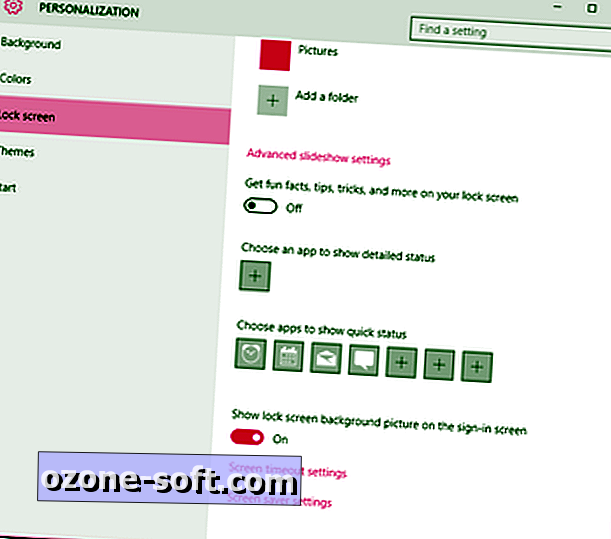
", " modalTemplate ":" {{content}} ", " setContentOnInit ": false} '>
Ja izmantojat Build 14291 vai jaunāku versiju, vienkārši dodieties uz izvēlni Iestatījumi un dodieties uz Personalizēšana> Bloķēšanas ekrāns un ritiniet uz leju, līdz pierakstīšanās ekrānā redzat taustiņu Rādīt bloķēšanas ekrāna fonu . Pārslēdziet šo iestatījumu uz Ieslēgts .
Tas darbojas tikai tad, ja izmantojat Build 14291 vai jaunāku versiju. Ja izmantojat Build 10586 vai jaunāku versiju (bet ne 14291), jūs redzēsiet šādu opciju, kas ļauj izvēlēties pieteikšanās ekrāna fonu (Windows logotipu) vai vienkrāsainu (ja šo opciju izslēdzat) :

", " modalTemplate ":" {{content}} ", " setContentOnInit ": false} '>
Ir arī vēl viens labojums, bet tas ir sarežģītāks.
Brīdinājums: šis "labojums" ietver Windows reģistra rediģēšanu, un reģistra nepareiza lietošana var izraisīt datora darbības pārtraukšanu. Tātad, ja jūs neesat pilnīgi ērti rediģēt reģistru, es iesaku pielīmēt noklusējuma Windows 10 pieteikšanās ekrānu.
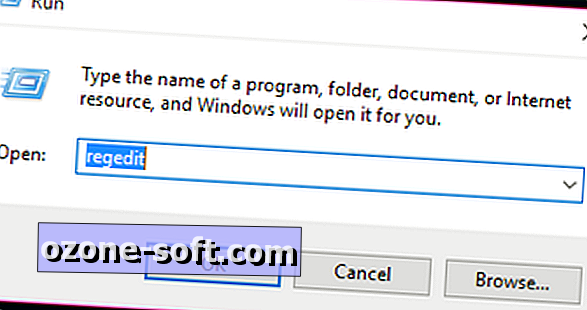
1. Dodieties uz Sākt> Visas lietotnes> Windows sistēma> Palaist. Teksta lodziņā Run (Teksts) ierakstiet regedit un nospiediet Enter. Tas atvērs reģistra redaktoru.
2. Reģistra redaktorā dodieties uz HKEY_LOCAL_MACHINE> Programmatūra> Politikas> Microsoft> Windows> Sistēma .
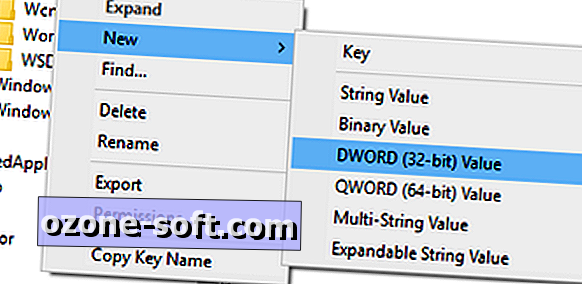
3. Ar peles labo pogu noklikšķiniet uz Sistēma un noklikšķiniet uz Jauns> DWORD (32 bitu) vērtība. Atzīmējiet šo jauno DWORD DisableLogonBackgroundImage attēlu .
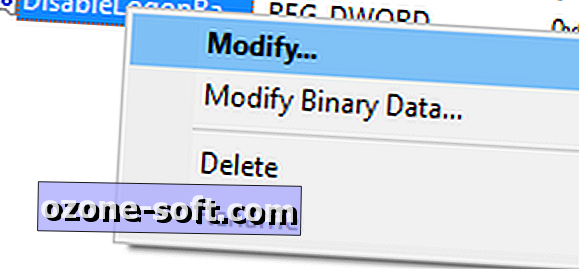
4. Ar peles labo pogu noklikšķiniet uz DisableLogonBackgroundImage un noklikšķiniet uz Modify .
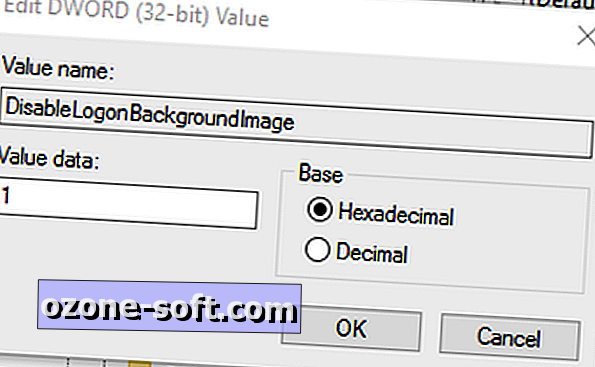
5. Sadaļā Vērtības dati: ierakstiet 1 (noklusējums būs 0). Noklikšķiniet uz Labi . (Lai pārslēgtos atpakaļ uz noklusējuma Windows pieteikšanās ekrānu, mainiet šo vērtību atpakaļ uz 0.)
6. Nospiediet Windows taustiņu + L, lai bloķētu datoru. Piesakoties, redzēsiet plakanu krāsu fonu (tā būs tāda pati krāsa kā jūsu akcenta krāsai), nevis acumirklīgo Windows ekrānu. Ja vēlaties mainīt šī jaunā pierakstīšanās fona krāsu, dodieties uz Iestatījumi> Personalizēšana> Krāsas un izvēlieties jaunu akcentu krāsu.
Redaktoru piezīme: šis paziņojums sākotnēji tika publicēts 2015. gada 18. augustā un tika atjaunināts 2016. gada 5. aprīlī, lai atspoguļotu jauno informāciju par Windows 10 Build 14295.



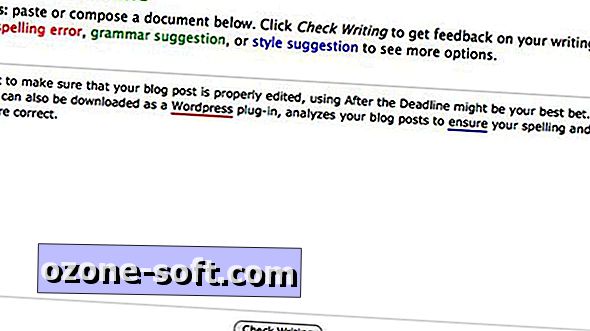









Atstājiet Savu Komentāru